Obsah
Na příkladu letáku fitness studia vám chci (v několika tutoriálech) ukázat, jak lze design pro skládací leták formátu A4 postavit moderně a atraktivně s použitím mála prostředků. Nejprve vám představím základní závitový a skládací závit. Poté si přizpůsobíme leták a uvolníme ženu pro přední stranu. Tip: Pro lepší teoretické porozumění se můžete podívat na Wikipedii pod heslem Sklopení (papírová technika) o různých typech skládání.
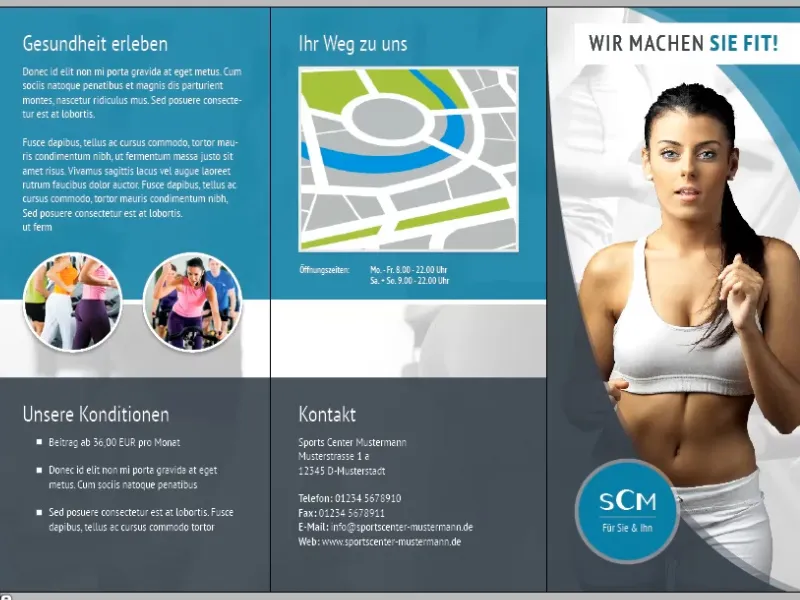
Leporelo-/Závitový závit
Krok 1
Nejprve otevřeme InDesign, vytvoříme nový soubor (Soubor>Nový>Dokument nebo Ctrl+N), zobrazíme Více možností a upravíme následující nastavení pro náš leták:
• Šířka: 99 mm
• Výška: 210 mm
• Okraje: 10 mm
• Ořezová lišta: 2 mm (Velmi důležité! - Některé tiskárny vyžadují dokonce 3 mm ořezovou lištu)
• Dvoustránkový: Zrušit zaškrtnutí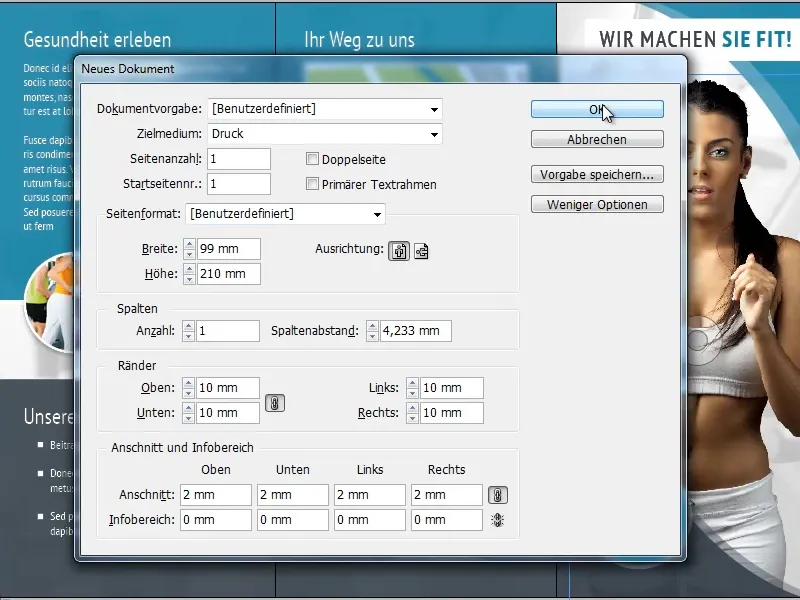
Krok 2
Následně potřebujeme ještě dalších 5 stránek (Stránky>Vytvořit novou stránku). Tyto stránky budeme, jak je vidět na obrázku níže, uspořádat vedle sebe (2x po 3 vedle sebe pro přední a zadní stranu). K tomu však musíme nejprve na každé stránce kliknout pravým tlačítkem myši, odškrtnout možnost Povolit nové uspořádání tiskového arku, jinak je nebude možné umístit.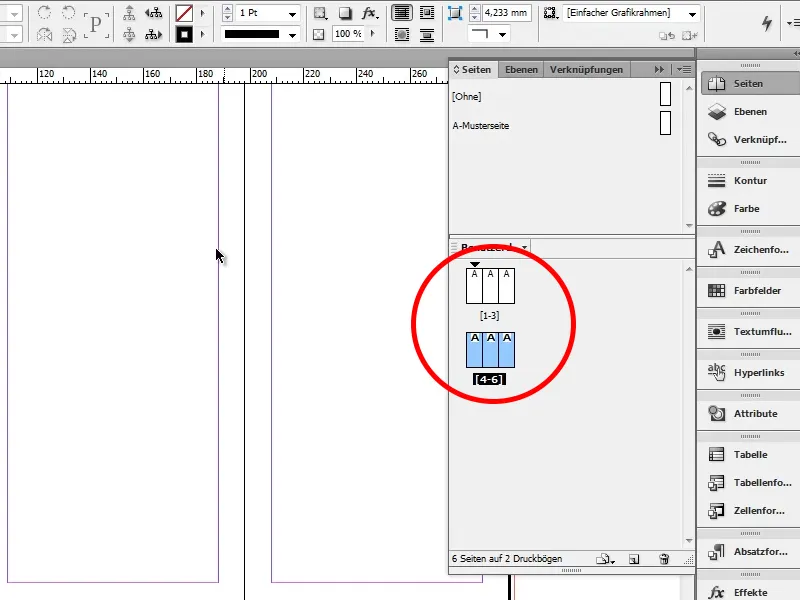
To je vše k závitovému závitu. Všechny naše stránky jsou nyní tak připraveny, jak chceme.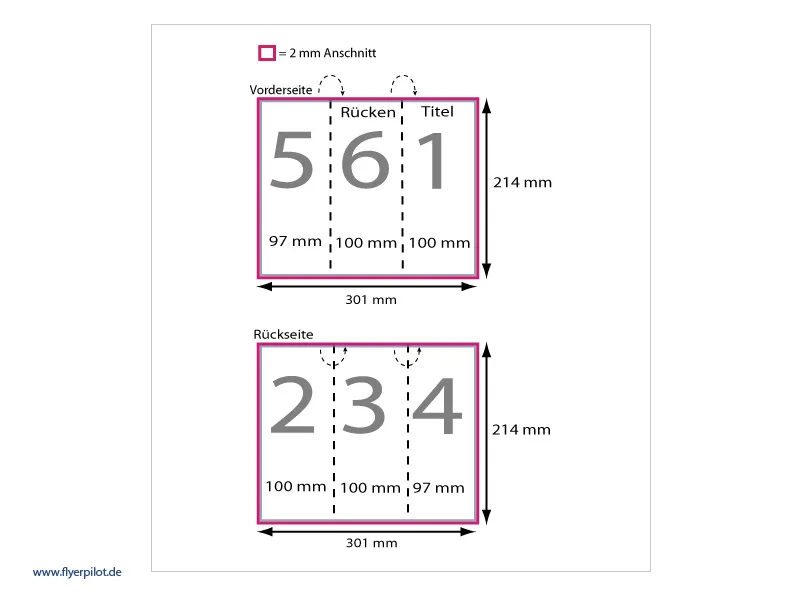
Na www.flyerpilot.de si můžete (v sekci Sklopné letáky>Nejlepší prodávané sklopné letáky>Typy skládání>Informace o tiskových datech) podrobněji přečíst, kde se nachází přední, zadní a vnitřní strany.
Sklopný závit
Sklopný závit je nejčastěji používaný závit. Zvláštností tohoto skládacího letáku je, že vnitřní stránky jsou o kousek kratší a papír se tak při skládání nepnutí. S touto skládací technikou budeme také pokračovat.
První krok
Znovu otevřeme InDesign, vytvoříme nový soubor (Soubor>Nový>Dokument nebo Ctrl+N), zobrazíme Více možností a upravíme následující nastavení pro náš leták:
• Šířka: 297 mm
• Výška: 210 mm
• Okraje: 10 mm
• Ořezová lišta: 2 mm
• Dvoustránkový: Zrušit zaškrtnutí
• Zarovnání: Na šířku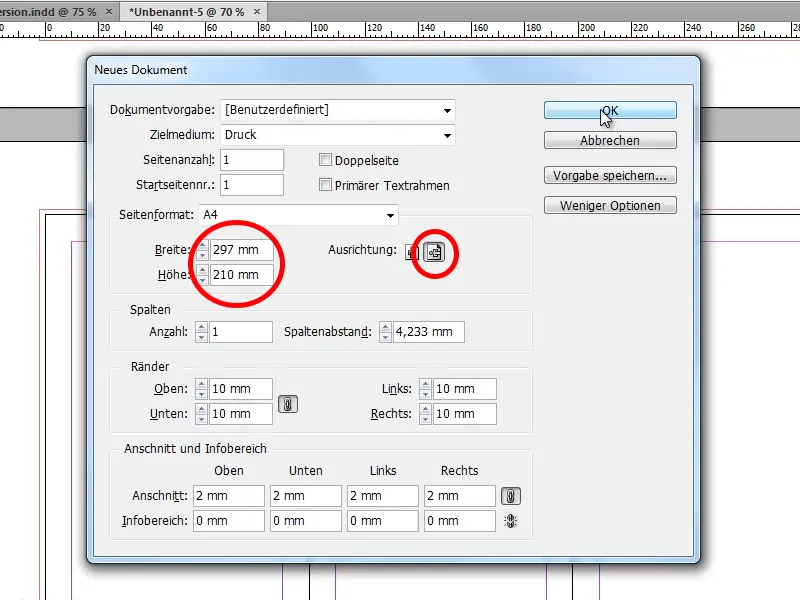
Druhý krok
Nyní potřebujeme dva Průvodcovské linky, které nám ukáží, kde se vlastně naše stránky nacházejí. První průvodcovskou linku umístíme na 97 mm a druhou na 197 mm.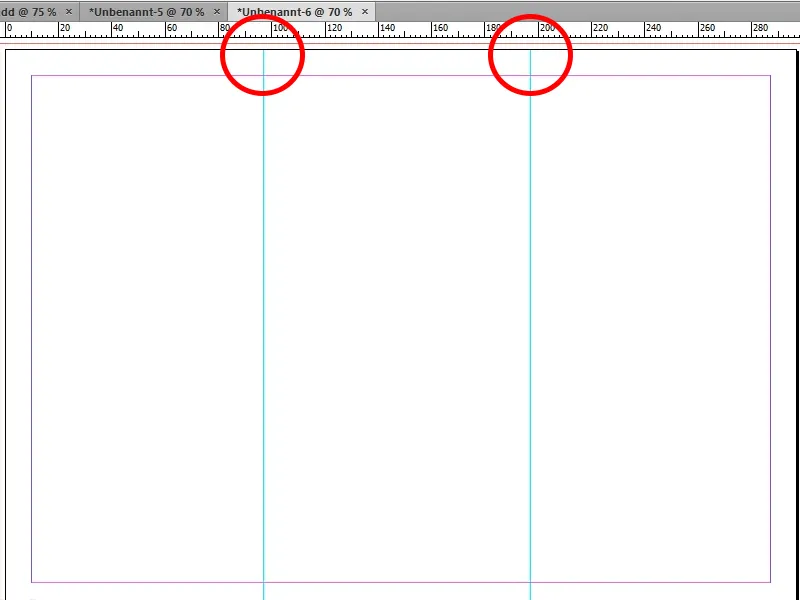
Krok 3
Nyní potřebujeme ještě druhou stránku (Stránky>Vytvořit novou stránku), na které rovněž vytvoříme průvodcovské linky. Zde necháme první průvodcovskou linku zacvaknout při 100 mm a druhou při 200 mm.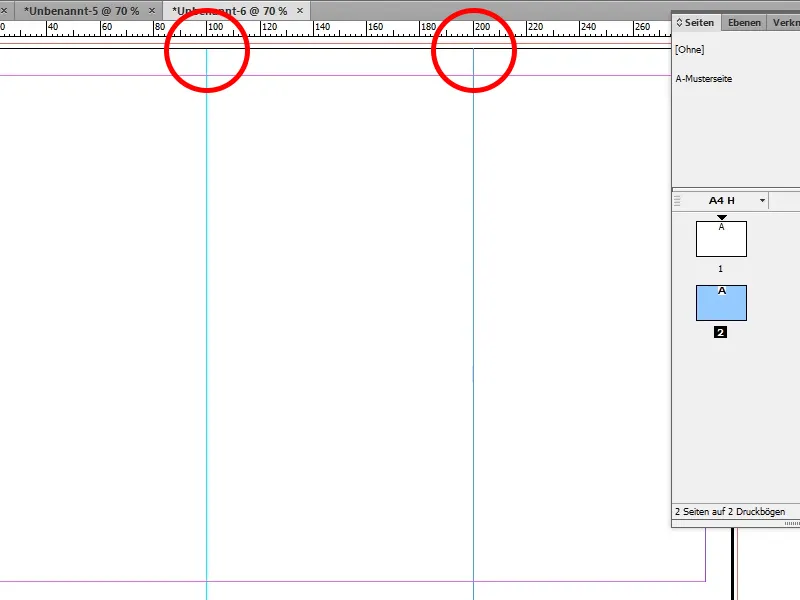
Krok 4
Po našem nastavení stránek můžeme konečně začít s tvorbou letáku. Protože chceme letákem motivovat potenciální zákazníky k návštěvě našeho fitness studia, je důležité, abychom nepoužívali obrázky prázdných cvičných přístrojů. Z tohoto důvodu jsem pro přední stranu vybral opálenou a sportovní ženu z Fotolie. Tento obrázek nyní otevřeme v programu Photoshop.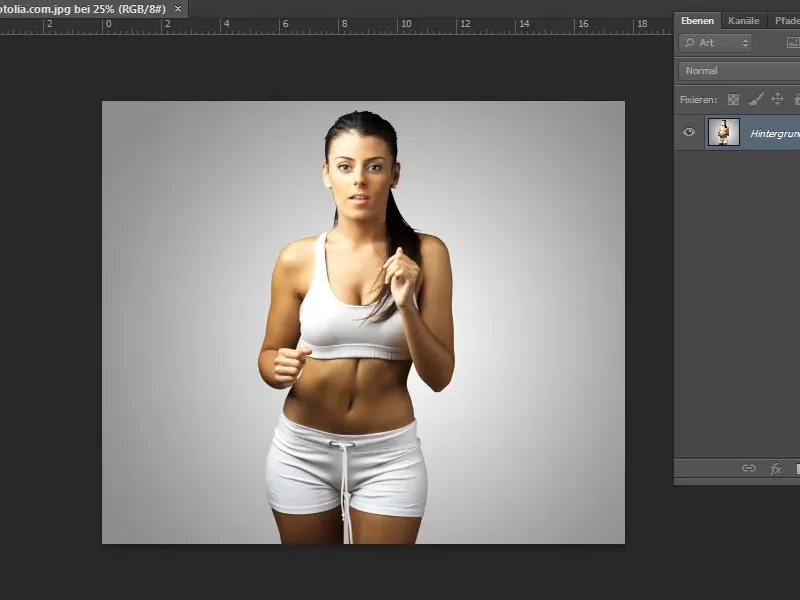
Krok 5
Jelikož chceme použít jiné pozadí, musíme ženu nejprve vyjádřit. To funguje velmi dobře pomocí nástroje Rychlý výběr. Místa, která byla vybrána příliš, lze snadno odstranit pomocí stisknuté klávesy Alt nebo nástroje Laso+Alt. Až budeme spokojeni se vším, klikneme na Vylepšený okraj a vybereme černé pozadí u Zobrazit.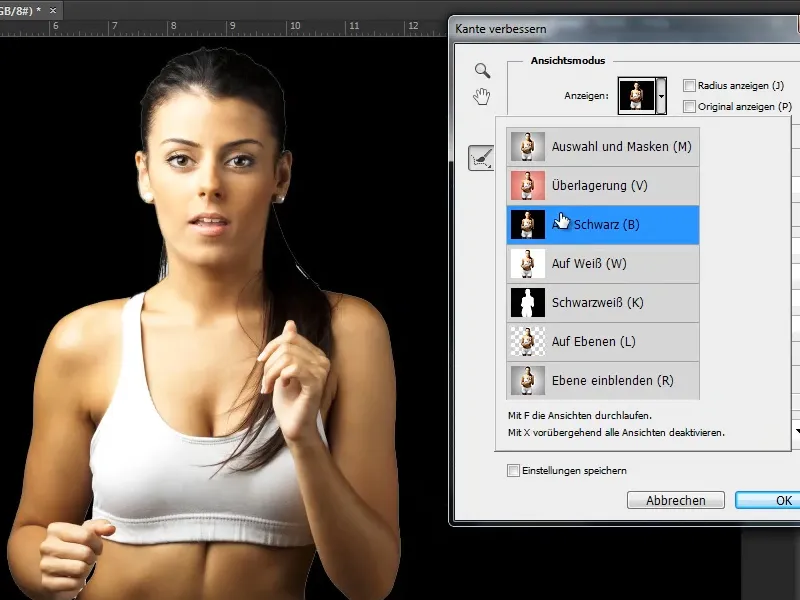
Krok 6
Nyní můžeme velmi přesně vidět, kde jsou stále bílé skvrny, a tyto vyhladíme se Nástrojem Přesné vylepšení poloměru. Protože se kolem ženy vytvořil bílý lem, posuneme posuvník u Posunout okraj asi na -25. Poté necháme extrahovanou ženu vytisknout jako Vrstvená maska a klikneme na OK.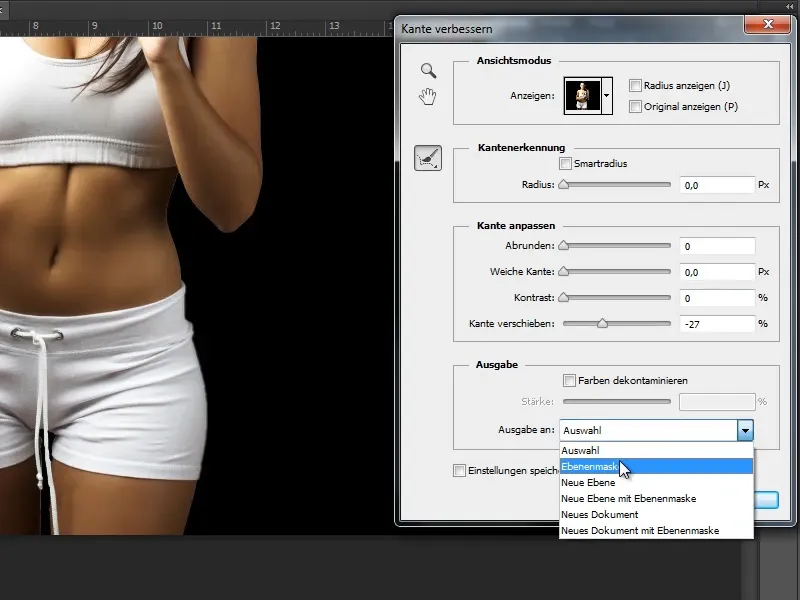
Krok 7
Posledním krokem je uložení souboru jako PSD. Hotovo.


